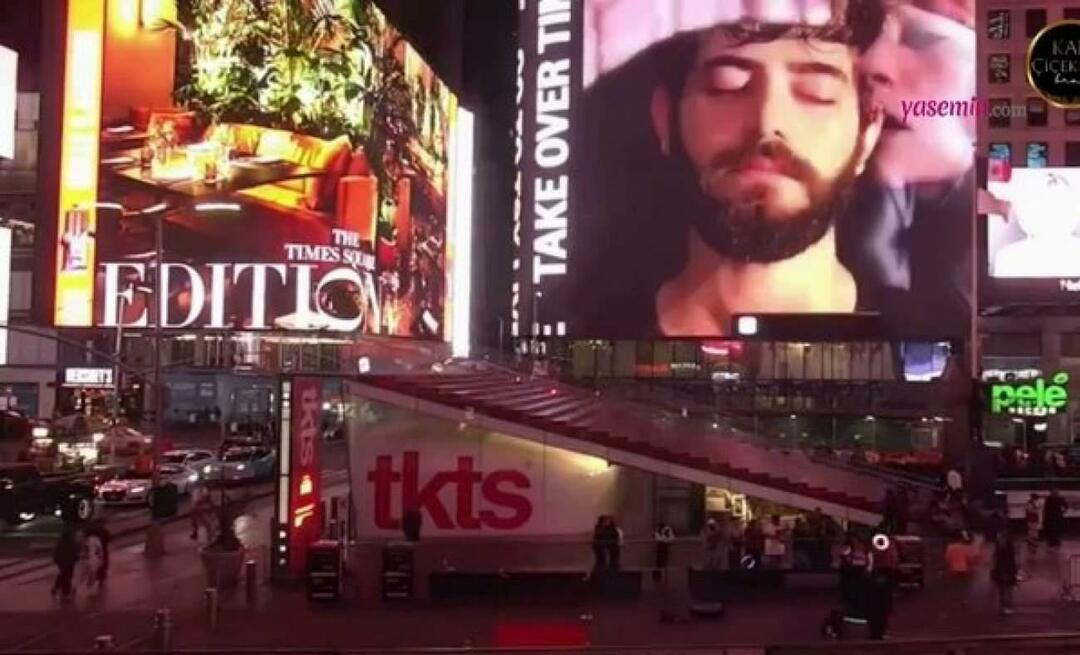Kako prenijeti popise za reprodukciju između Spotifyja i Apple Glazbe
Spotify Apple Glazba Junak Glazba, Muzika / / March 17, 2020
Ažurirano dana

Poništavanje omiljenih popisa za reprodukciju jedna je velika smetnja prijelaza između glazbenih servisa za strujanje. Ali ako se krećete između usluga, evo nekoliko jednostavnih i besplatnih načina da to učinite.
Spotify i Apple Music dvije su najveće usluge streaminga glazbe. No, možda će se dogoditi trenuci kada želite prijeći s jednog na drugi. Možda ste dugogodišnji korisnik Spotifyja i dobili ste iPhone i odlučili dati Apple Music pokušaj. Bez obzira na slučaj, najveća smetnja prilikom prelaska s jednog glazbenog servisa na drugi predstavlja stvaranje kreiranih popisa za reprodukciju. Srećom, postoje besplatne aplikacije i usluge koje vam pomažu u tome. Evo dvije besplatne opcije za prelazak između Spotifyja i Apple Music - ili drugih streaming usluga.
Pomicanje popisa za reprodukciju s SongShiftom
Pod pretpostavkom da se selite Apple Music jer imate iPhone ili iPad, prvo ćemo pogledati besplatnu aplikaciju za iOS pod nazivom
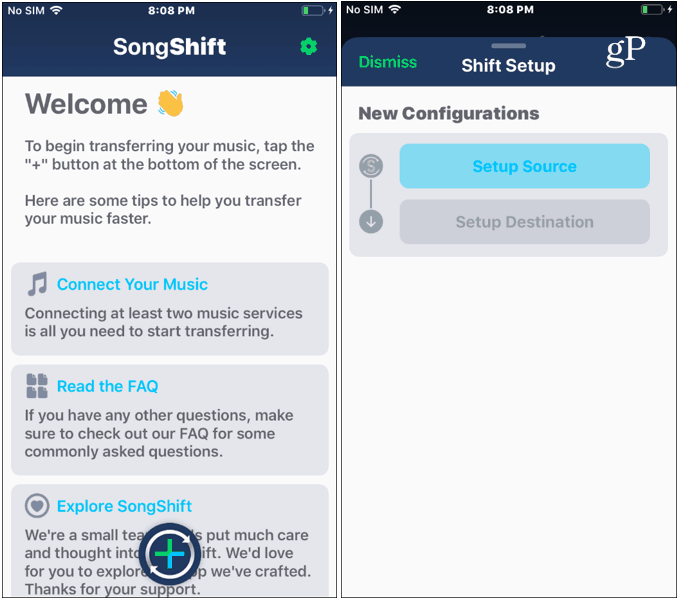
Zatim odaberite Spotify i unesite svoje vjerodajnice, a zatim odaberite Apple Music i prijavite se. Imajte na umu da će vam trebati biti uključen "Apple iCloud Music" u postavkama da biste ga povezali sa SongShiftom. Nakon što su obje usluge povezane, dodirnite gumb "odbaci" kako biste očistili zaslon.
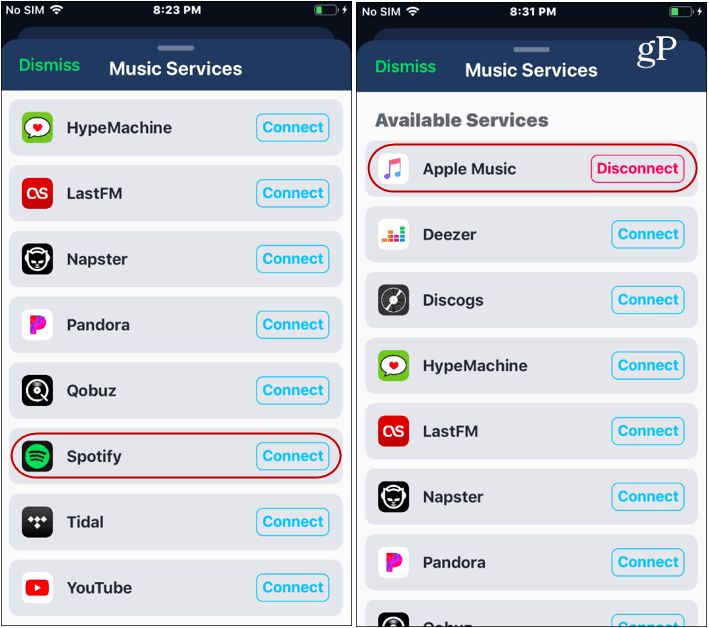
Vratite se na "Postavljanje izvora" u aplikaciji i dodirnite Spotify i želite li premjestiti album, pjesmu ili popis za reprodukciju. Zatim odaberite stavku iz svoje biblioteke koju želite premjestiti i dodirnite "Odaberi" u gornjem desnom kutu. U ovom slučaju premještam popis za reprodukciju.
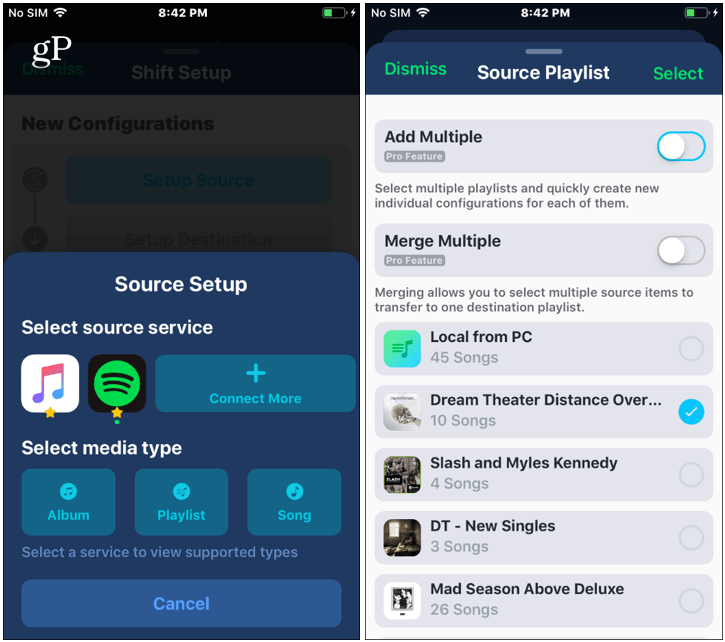
Zatim dodirnite gumb "Postavljanje odredišta". Zatim odaberite Apple Music i stavku koju premještate. Opet, ovdje premještamo popis za reprodukciju.
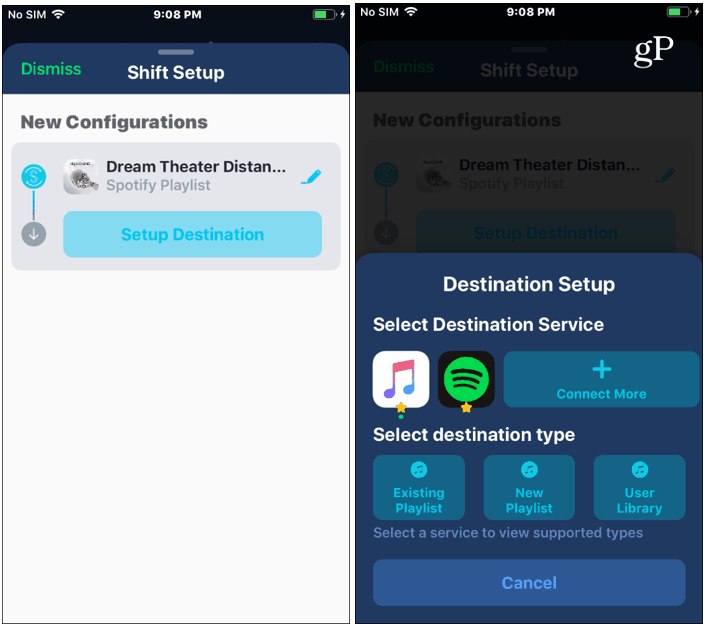
Nakon toga dodirnite gumb "Završio sam" i vaš će popis za reprodukciju iz Spotifyja biti usklađen na Apple Music.
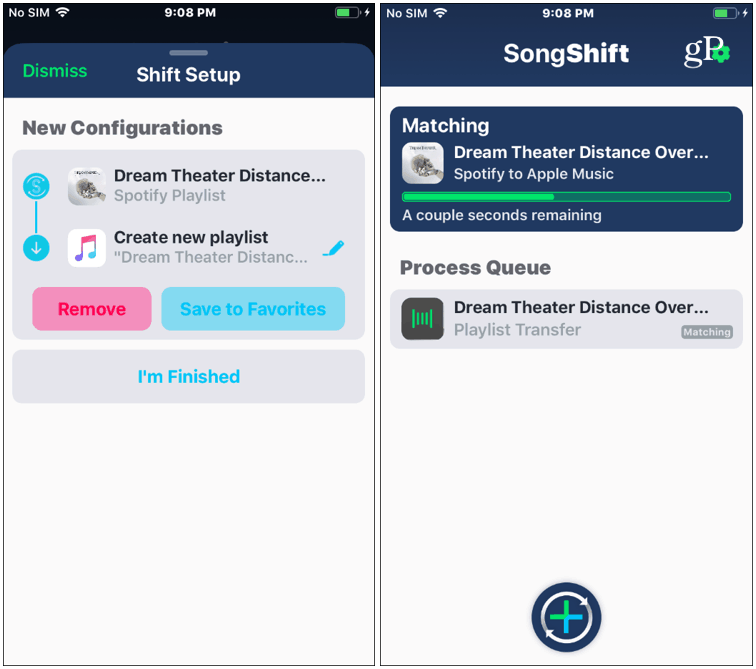
Važno: Ako želite migrirati više popisa za reprodukciju odjednom, morate kupiti Pro verziju SongShifta. U vrijeme pisanja ovog teksta Pro verzija ide za 4,99 dolara. Međutim, ako niste u redu s pomicanjem jednog po jednog, možete ga nastaviti besplatno koristiti. Također, ponekad nećete moći premjestiti glazbu jer je nema u Apple Music katalogu.
Pomicanje popisa za reprodukciju s TuneMyMusic.com
Drugi besplatni internetski alat za prijenos glazbe s Spotifyja na Apple Music (ili obrnuto) je TuneMyMusic.com. Ovdje je ideja ista kao i aplikacija SongShift. Odaberite Spotify (ili bilo koju uslugu koja se krećete) i prijavite se s vjerodajnicama računa.
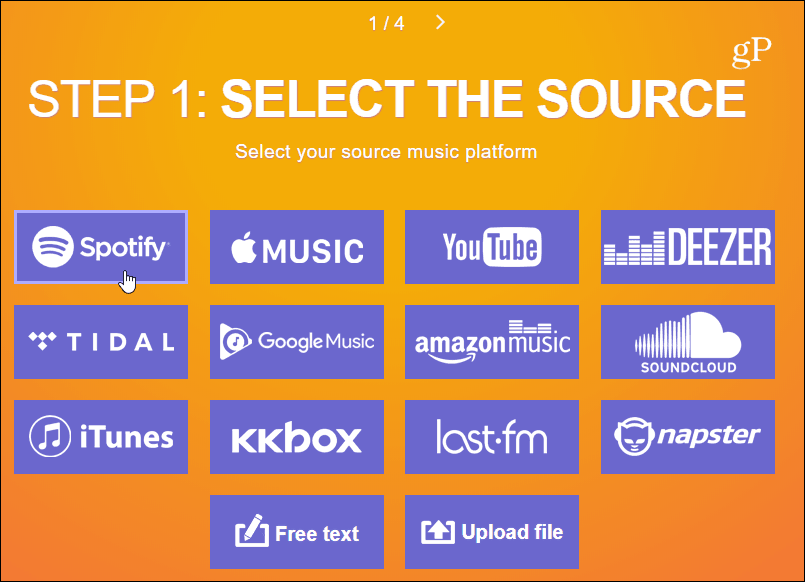
Zatim možete dodati vezu do popisa za reprodukciju koji želite premjestiti. Ili odaberite za učitavanje sa svog Spotify računa. Zatim odaberite popise za reprodukciju koje želite prenijeti. Zatim kliknite gumb "Odaberi odredište".
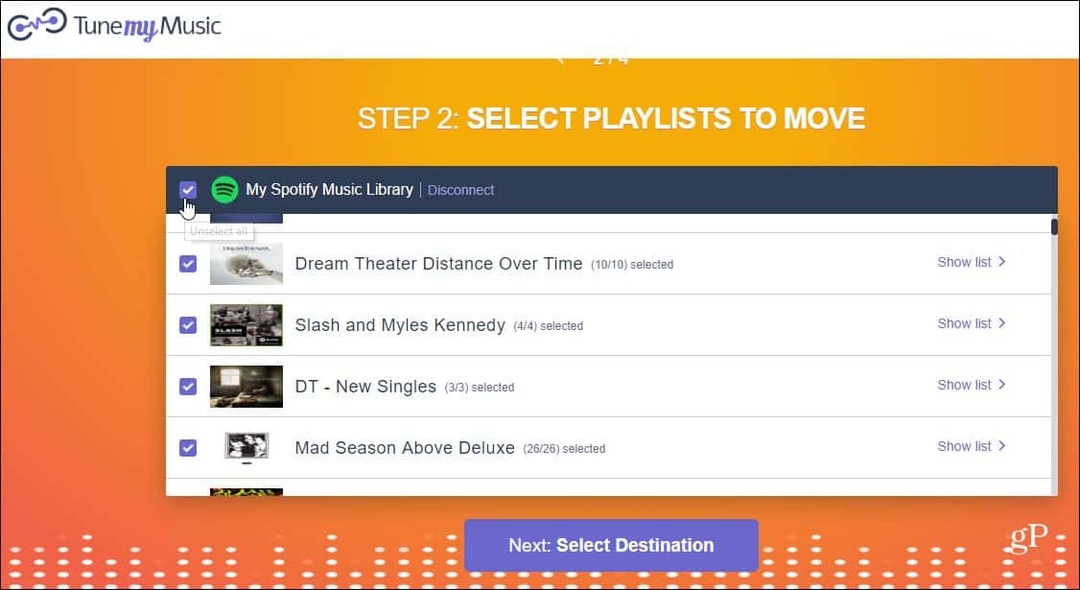
Odaberite Apple Music (ili neku drugu uslugu) i prijavite se s računima svog računa. Ako imate dvofaktorska provjera autentičnosti uključeno (što biste trebali) morat ćete unijeti sigurnosni kôd poslan na vaš uređaj.
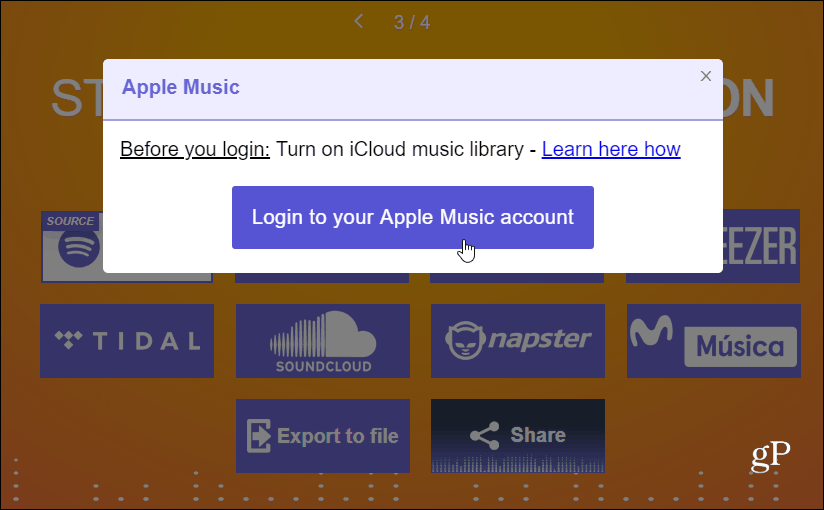
To je to. Dobit ćete zaslon za napredak dok se vaši popisi za reprodukciju prenose s Spotifyja u Apple Music.
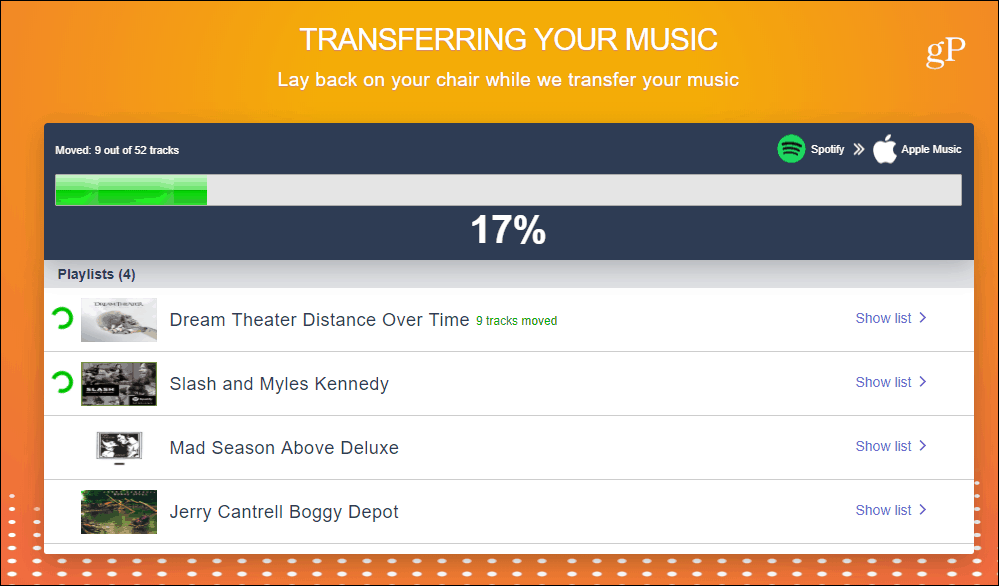
Ovdje je važno napomenuti da TuneMyMusic.com omogućuje prebacivanje više popisa za reprodukciju odjednom. I ne morate preuzeti aplikaciju.
Postoje i drugi načini za pomicanje popisa za reprodukciju između glazbenih servisa za streaming. Ali ovo dvoje su čvrsti i jednostavni za upotrebu. Kul stvar je što podržavaju više od Spotifyja i Apple Glazbe. I, naravno, možete ići s bilo kojim načinom s njima. Možete prenijeti Google Music popisi za reprodukciju do Apple Music ili YouTube glazba na drugu službu. Čak podržavaju i druge usluge poput Pandore i plimski... ideš.